Windows अद्यतन वितरण अनुकूलन अधिकतम कैश आयु बदलें
विंडोज अपडेट डिलीवरी ऑप्टिमाइज़ेशन आपको माइक्रोसॉफ्ट(Microsoft) सर्वर से अलग स्रोतों से अपडेट डाउनलोड करने की अनुमति देता है। इसलिए, कंप्यूटर को Microsoft(Microsoft) सर्वर तक जाने की आवश्यकता नहीं है , इसके बजाय, यह अपने नेटवर्क में अपडेट की तलाश करेगा और इसे नेटवर्क के अन्य कंप्यूटरों से डाउनलोड करेगा। हालाँकि, आपके लिए इस सुविधा को उसके अनुसार काम करने के लिए नियंत्रित करना आवश्यक है। इसलिए, इस लेख में, हम विंडोज 11/10 में अपडेट के लिए डिलीवरी ऑप्टिमाइज़ेशन मैक्स कैशे एज को बदलने जा रहे हैं।(Change Delivery Optimization Max Cache Age for Updates)
विंडोज़ में मैक्स कैश साइज(Max Cache Size. ) नामक नीति है । इसके साथ, उपयोगकर्ता डिलीवरी ऑप्टिमाइज़ेशन(Delivery Optimization) कैश को आवंटित स्थान को नियंत्रित कर सकता है । इसमें मैक्स कैश एज भी है, (Max Cache Age, ) जिसका उपयोग उस समय को निर्दिष्ट करने के लिए किया जाता है जब तक कैश को डिस्क पर रखा जाएगा।
डिफ़ॉल्ट रूप से, Windows 11/10 में अधिकतम कैश एज(Cache Age) 259,200 सेकंड पर सेट है, अर्थात; 3 दिन(3 days) । हालाँकि, आपकी आवश्यकताओं के आधार पर आप इस मान को बदलना चाह सकते हैं।
Windows अद्यतन वितरण अनुकूलन अधिकतम कैश आयु(Windows Update Delivery Optimization Max Cache Age) बदलें
ऐसे दो तरीके हैं जिनसे आप Windows 11/10 में अपडेट(Updates) के लिए डिलीवरी ऑप्टिमाइजेशन मैक्स कैशे एज(Delivery Optimization Max Cache Age) को बदल सकते हैं ।
- समूह नीति संपादक द्वारा
- रजिस्ट्री संपादक द्वारा
आइए उनके बारे में विस्तार से बात करते हैं।
1] समूह नीति संपादक द्वारा
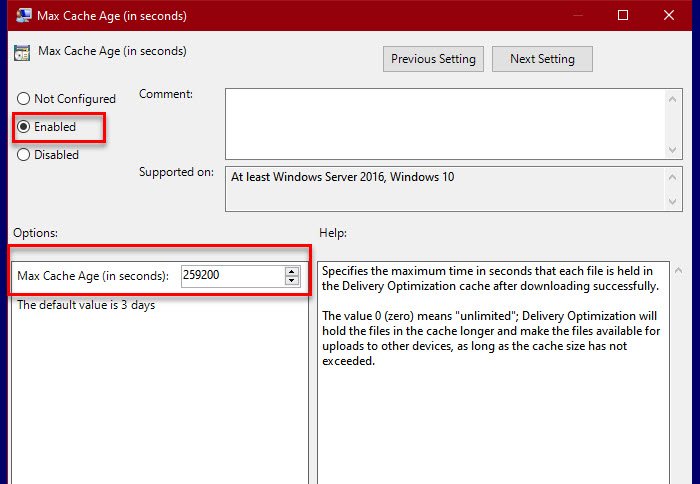
चूंकि मैक्स कैश एज एक पॉलिसी है, इसलिए (Max Cache Age )ग्रुप पॉलिसी एडिटर(Group Policy Editor) के जरिए बदलाव करने का सबसे आसान तरीका है । तो, प्रारंभ मेनू(Start Menu) से समूह नीति संपादक (Group Policy Editor ) लॉन्च करें और निम्न स्थान पर जाएं।
Computer Configuration > Administrative Templates > Windows Components > Delivery Optimization
फिर, Max Cache Age (सेकंड में) देखें, (Max Cache Age (in seconds), ) खोलने के लिए उस पर डबल-क्लिक करें।
अब, यदि आप डिफ़ॉल्ट कॉन्फ़िगरेशन रखना चाहते हैं, तो कॉन्फ़िगर नहीं (Not Configured ) या अक्षम का चयन करें। (Disabled. )हालाँकि, यदि आप सेटिंग्स को बदलना चाहते हैं, तो सक्षम का चयन करें,(Enabled,) और "विकल्प" अनुभाग से नीति की सेटिंग्स को बदलने के लिए अधिकतम कैश आयु (सेकंड में) बदलें।(Max Cache Age (in seconds) to )
अंत में, Apply > Ok पर क्लिक करें और आपका जाना अच्छा रहेगा।
सुझाव(TIP) : आप सेटिंग्स के माध्यम से विंडोज अपडेट डिलीवरी ऑप्टिमाइज़ेशन को भी बंद कर सकते हैं।
2] रजिस्ट्री संपादक द्वारा

विंडोज 10 होम में (Home)ग्रुप पॉलिसी एडिटर(Group Policy Editor) नहीं है , इसलिए, हम रजिस्ट्री एडिटर(Registry Editor) द्वारा डिलीवरी ऑप्टिमाइज़ेशन मैक्स कैश एज(Delivery Optimization Max Cache Age) को बदलने जा रहे हैं ।
तो, प्रारंभ मेनू(Start Menu) से रजिस्ट्री संपादक (Registry Editor ) लॉन्च करें और निम्न स्थान पर नेविगेट करें।
HKEY_LOCAL_MACHINE\SOFTWARE\Policies\Microsoft\Windows\DeliveryOptimization
यदि आपके पास "डिलीवरी ऑप्टिमाइजेशन" नहीं है, तो विंडोज़(Windows) पर राइट-क्लिक करें , New > Key चुनें , और इसे "डिलीवरी ऑप्टिमाइजेशन" नाम दें।
अब, डिलिवरी ऑप्टिमाइजेशन पर राइट-क्लिक करें,(DeliveryOptimization, ) नया New > DWORD (32-bit) Value, और इसे "DOMaxCacheAge" नाम दें।
DOMaxCacheAge पर डबल-क्लिक करें , दशमलव (Decimal, ) चुनें , और उसके अनुसार मान बदलें।
यदि आप इसे वापस डिफ़ॉल्ट पर वापस लाना चाहते हैं, तो बस DOMaxCacheAge पर राइट-क्लिक करें और इसे हटा दें।
- विंडोज और स्टोर ऐप अपडेट के लिए डिलीवरी ऑप्टिमाइज़ेशन कैश ड्राइव बदलें(Change Delivery Optimization Cache Drive for Windows and Store App Updates)
- अद्यतन के लिए वितरण अनुकूलन अधिकतम कैश आकार बदलें(Change Delivery Optimization Max Cache Size for Updates) ।
- समूह नीति या रजिस्ट्री संपादक के माध्यम से वितरण अनुकूलन अक्षम करें।(Disable Delivery Optimization via Group Policy or Registry Editor.)
Related posts
विंडोज अपडेट के लिए डिलीवरी ऑप्टिमाइज़ेशन कैश ड्राइव बदलें
समूह नीति या रजिस्ट्री संपादक के माध्यम से वितरण अनुकूलन अक्षम करें
विंडोज 11/10 में फास्ट लॉगऑन ऑप्टिमाइजेशन को कैसे इनेबल या डिसेबल करें
अद्यतन स्थापना के लिए स्वत: पुनरारंभ करने से पहले समय सीमा कैसे निर्दिष्ट करें
विंडोज 11/10 में ग्रुप पॉलिसी अपडेट को कैसे बाध्य करें?
विंडोज 11/10 में पुराने यूजर प्रोफाइल और फाइलों को अपने आप डिलीट करें
Windows 2000, XP, Vista, 8 और 10 में समूह नीति अद्यतन को बाध्य कैसे करें
विंडोज 11/10 में फाइल एक्सप्लोरर में हाल की खोज प्रविष्टियों का प्रदर्शन बंद करें
ग्रुप पॉलिसी एडमिनिस्ट्रेटिव टेम्प्लेट (ADMX) कैसे इंस्टॉल या अपडेट करें
विंडोज़ में समूह नीति या रजिस्ट्री का उपयोग करके पूर्ण स्क्रीन प्रारंभ मेनू सक्षम करें
विंडोज 10 कंप्यूटर पर लागू समूह नीति की जांच कैसे करें
हटाने योग्य मीडिया स्रोत से प्रोग्राम की स्थापना रोकें
जब आप Windows 11/10 में स्थानीय समूह नीति संपादक खोलते हैं तो त्रुटि
Windows 10 में समूह नीति का उपयोग करके IE से Microsoft Edge पर साइटों को पुनर्निर्देशित करें
विंडोज 11/10 में डायग्नोस्टिक डेटा को हटाने से उपयोगकर्ताओं को कैसे रोकें
विंडोज 11/10 में समूह नीति सेटिंग्स गायब हैं
केवल विंडोज 10 में गैर-व्यवस्थापकों के लिए समूह नीति कैसे लागू करें
पृष्ठ उपलब्ध नहीं है, आईटी व्यवस्थापक के पास कुछ क्षेत्रों तक सीमित पहुंच है
सुरक्षा नीतियां पिछले इंटरैक्टिव साइन-इन के बारे में जानकारी दिखाने के लिए सेट की गई हैं
नेटवर्क कनेक्टिविटी की कमी के कारण समूह नीति का प्रसंस्करण विफल रहा
